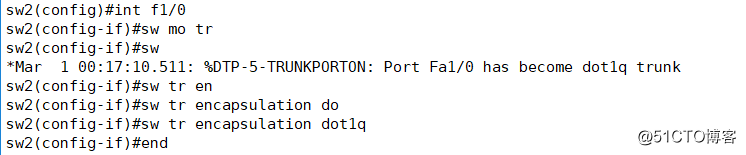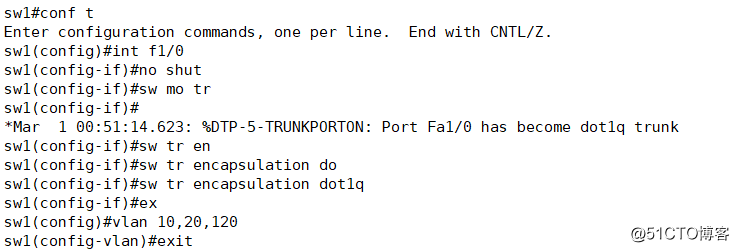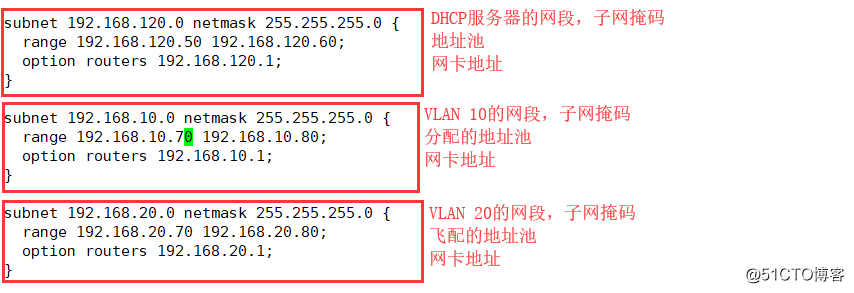LINUX 6作為DHCP服務器搭建實驗—— 使用DHCP中繼鏈路
-
-----------------------------------DHCP-------------------------------------------
DHCP中繼代理 ——幫助DHCP服務的廣播跨越VLAN
-
DHCP的分配方式:
1.自動分配:分配到一個IP地址後永久使用
2.手動分配:由DHCP服務器管理員專門指定IP地址
3.動態分配:使用完後釋放該IP,供其他客戶機使用
-
DHCP的優點:
1、減少管理員的工作量
2、避免IP地址沖突
3、當前網絡更改IP地址段時,不需要再重新配置每個用戶的IP地址4、提高IP地址的利用率
5、方便客戶端的配置
-
DHCP分配的地址信息主要包括:
用網卡的IP地址、子網掩碼
對應的網絡地址、廣播地址
默認網關地址
DNS服務器地址
-
DHCP服務的過程:
1.客戶機請求IP 發送一個廣播 請求地址
2.服務器響應 服務器回復地址,源IP地址是服務器地址,客戶端可以使用的地址
3.客戶機選擇IP 客戶機申請這個可以使用地址的時間期限。
4.服務器確定租約
> 以上所有步驟都是廣播,客戶機在過程中沒有地址PS:IP地址的租期達到50%以後,必須重新更新租期
客戶機直接發送第三階段確認數據包,重新更新租期
-----------------------------------------實驗環境-------------------------------------------
1-
LINUX 6 —— Red Hat Enterprise 6.5 x86_64
2-
LINUX 6 rpm :dhcp-4.1.1-38.P1.el6.centos.x_86_64.rpm
3-
GNS3模擬器
----------------------------------------實驗過程--------------------------------------------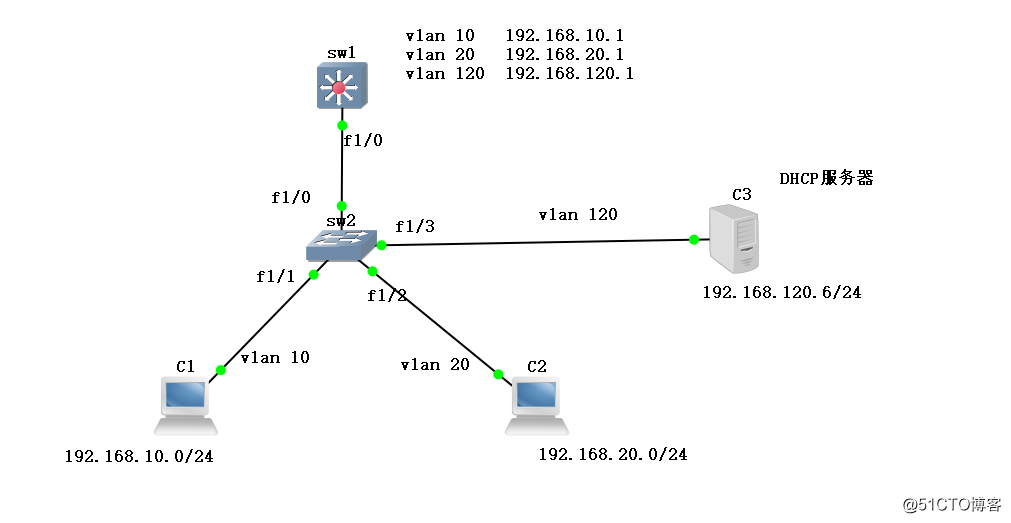
步驟:
交換機sw2配置操作:**
- 進入全局模式,關閉路由功能,創建VLAN10,VLAN20,VLAN120
- 將f1/1端口劃分到VLAN 10
- 將f1/2端口劃分到VLAN20
- 將f1/3端口劃分到VLAN120
- 在f1/0端口 配置trunk
三層交換機sw1配置操作:
進入f1/0端口,配置trunk,並且創建VLAN10,VLAN20,VLAN120
進入VLAN10,添加IP
進入VLAN20,添加IP
進入VLAN120,添加IP
- 進入VLAN 10和VLAN 20,添加到DHCP中繼代理中,指向DHCP服務器,幫助DHCP服務的廣播跨越VLAN
-
LINUX 6系統的環境設置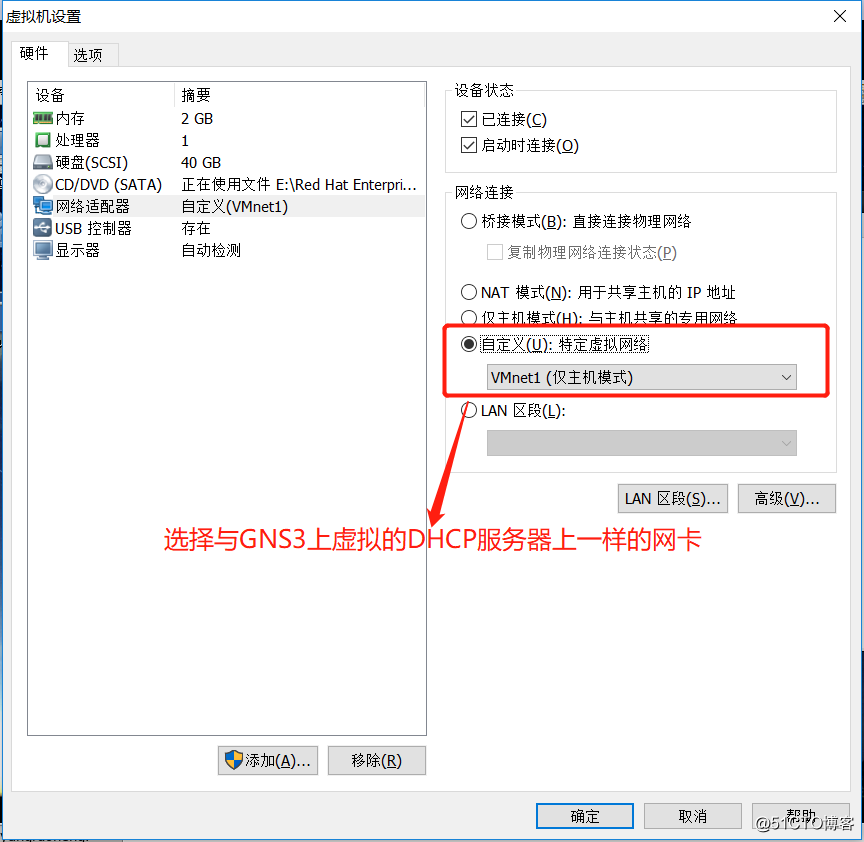
-
DHCP服務器配置
1.[root@yangruoheng ~]# vim /etc/dhcp/dhcpd.conf #修改DHCP的配置文件
按 i 進入輸入模式,找到以下信息進行修改
2.修改完成後,按ESC進入命令模式,按 :進入末行模式,按wq 保存退出
3.重啟DHCP服務
---------------------------------------------測試DHCP服務-----------------------------------
GNS3模擬器上進行測試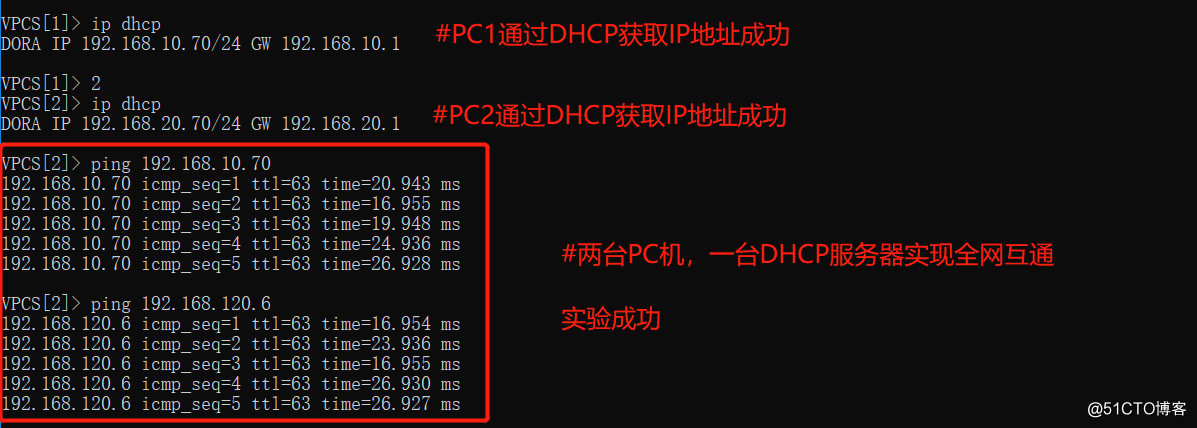
LINUX 6作為DHCP服務器搭建實驗—— 使用DHCP中繼鏈路